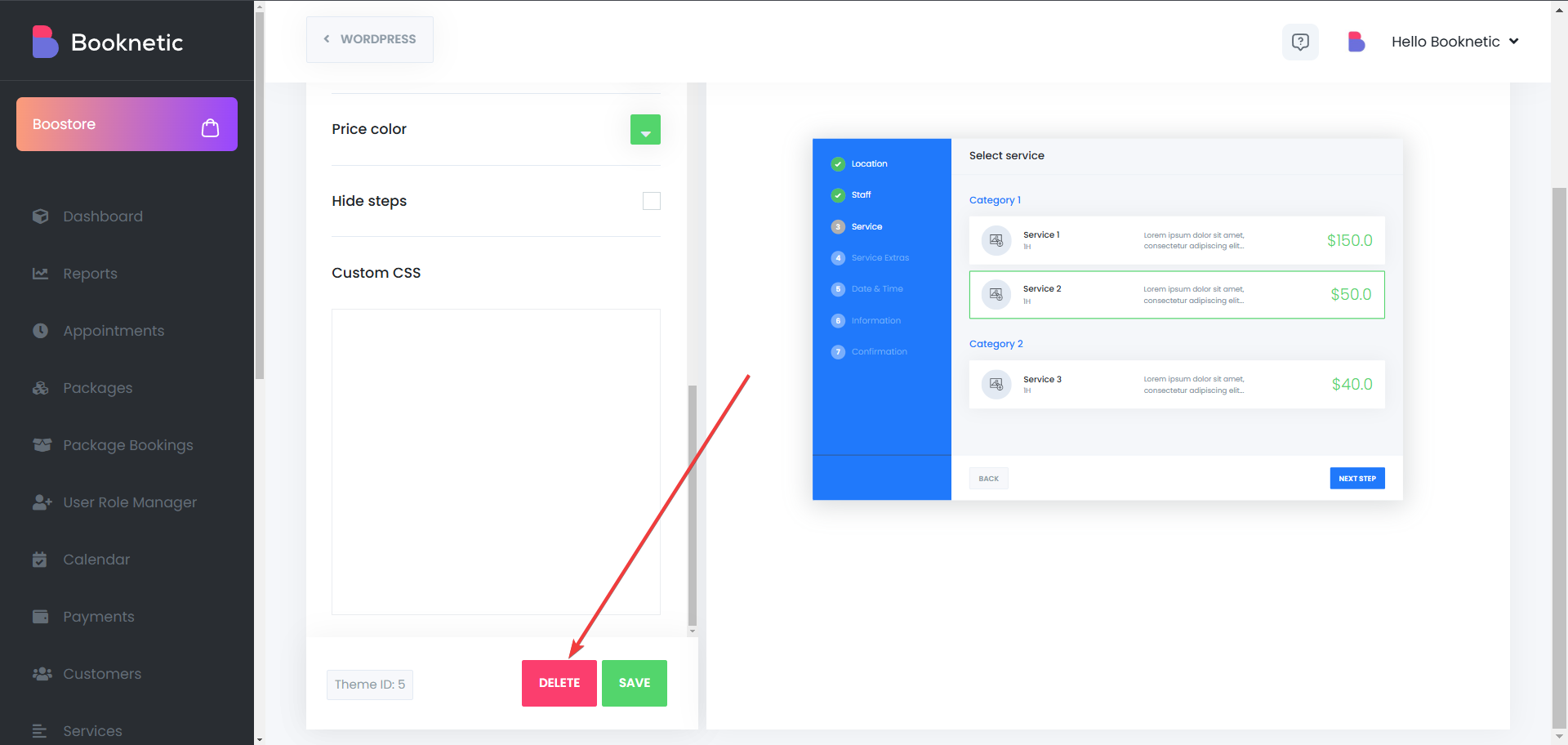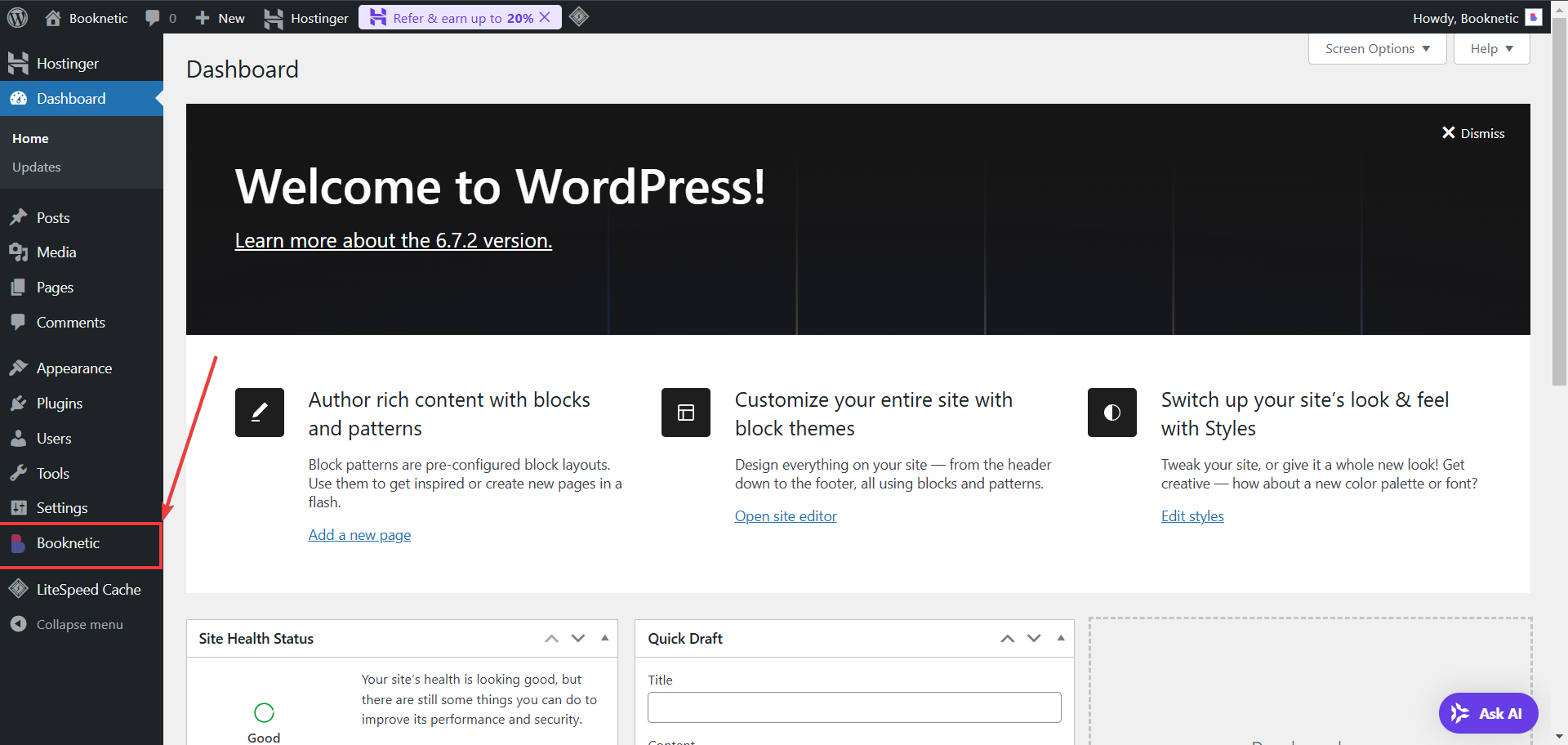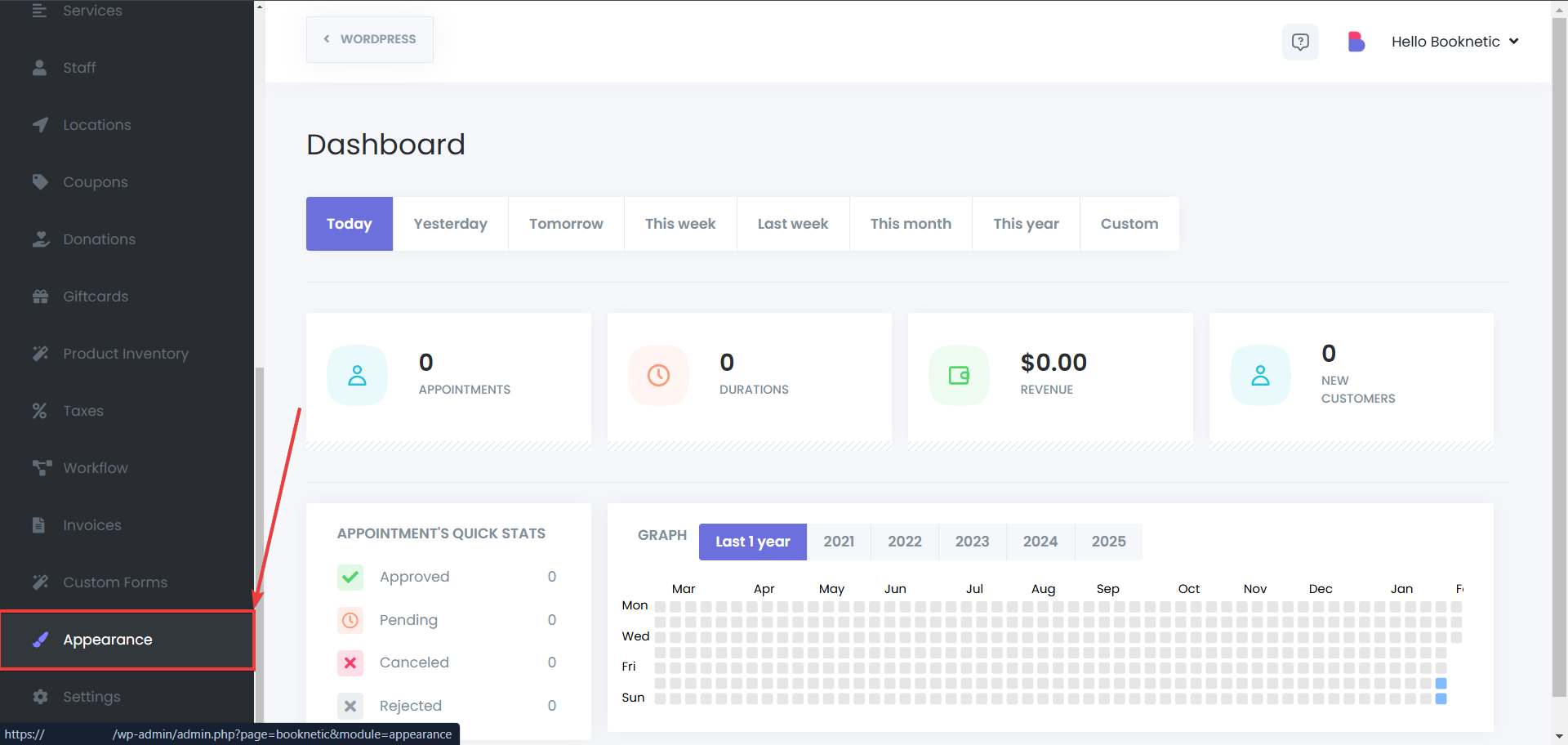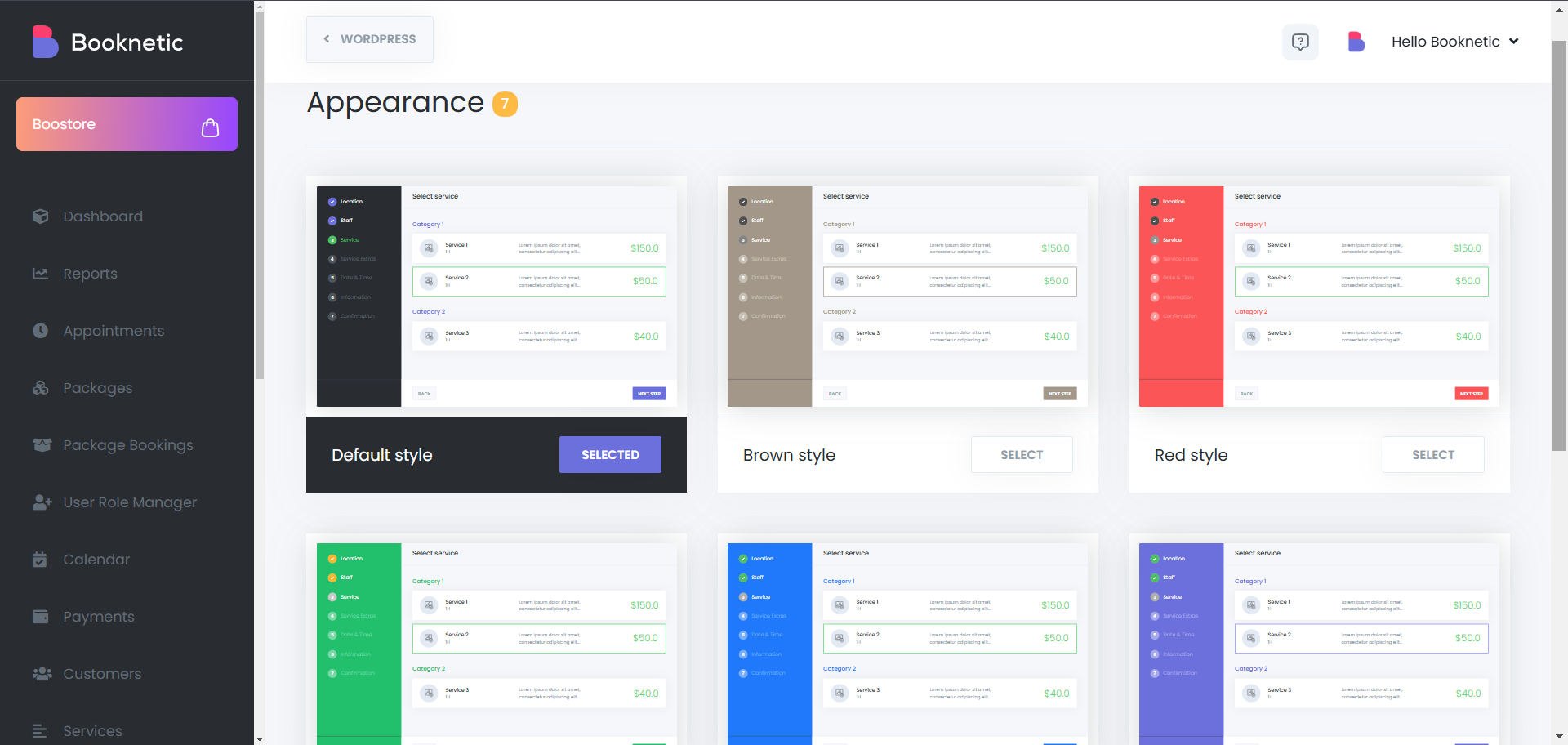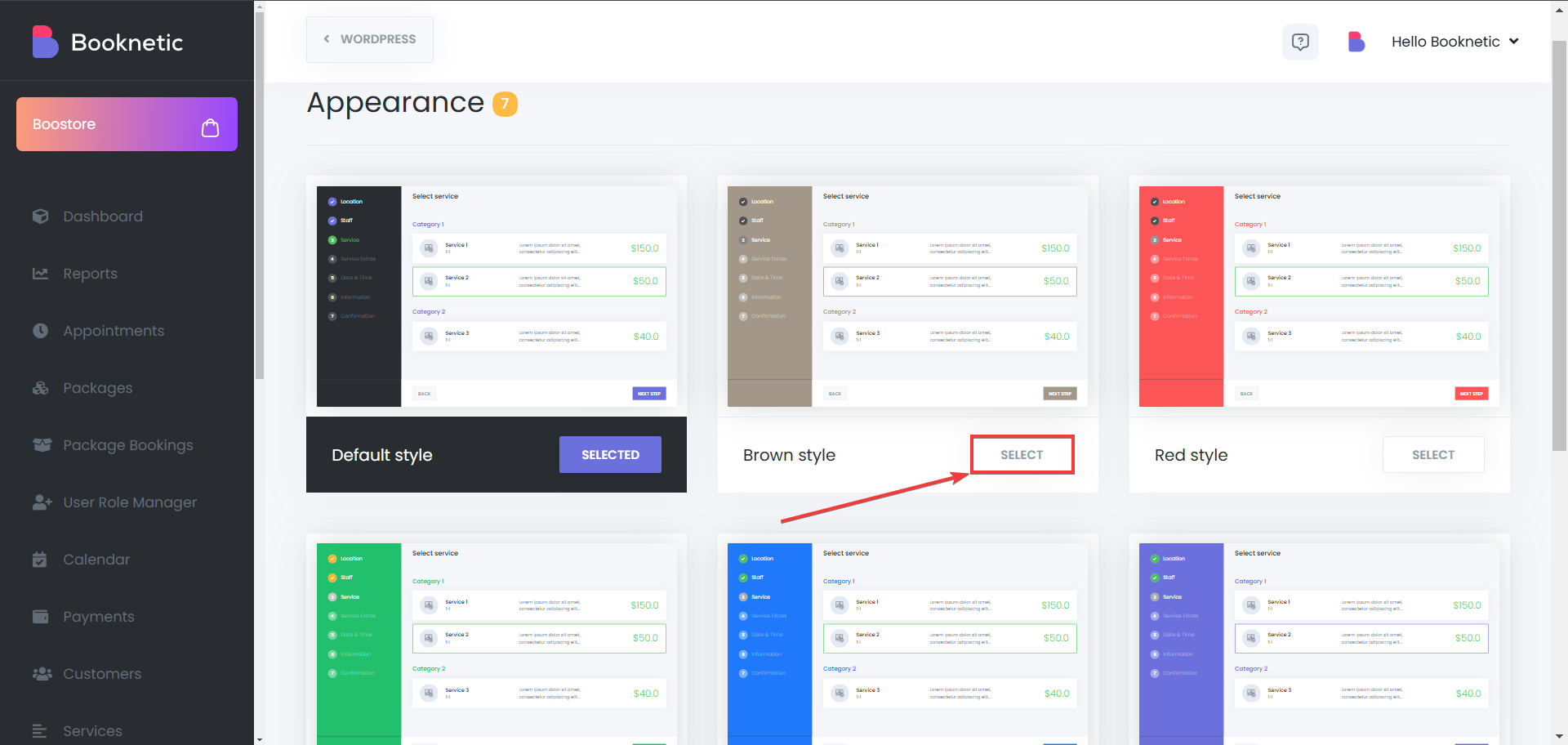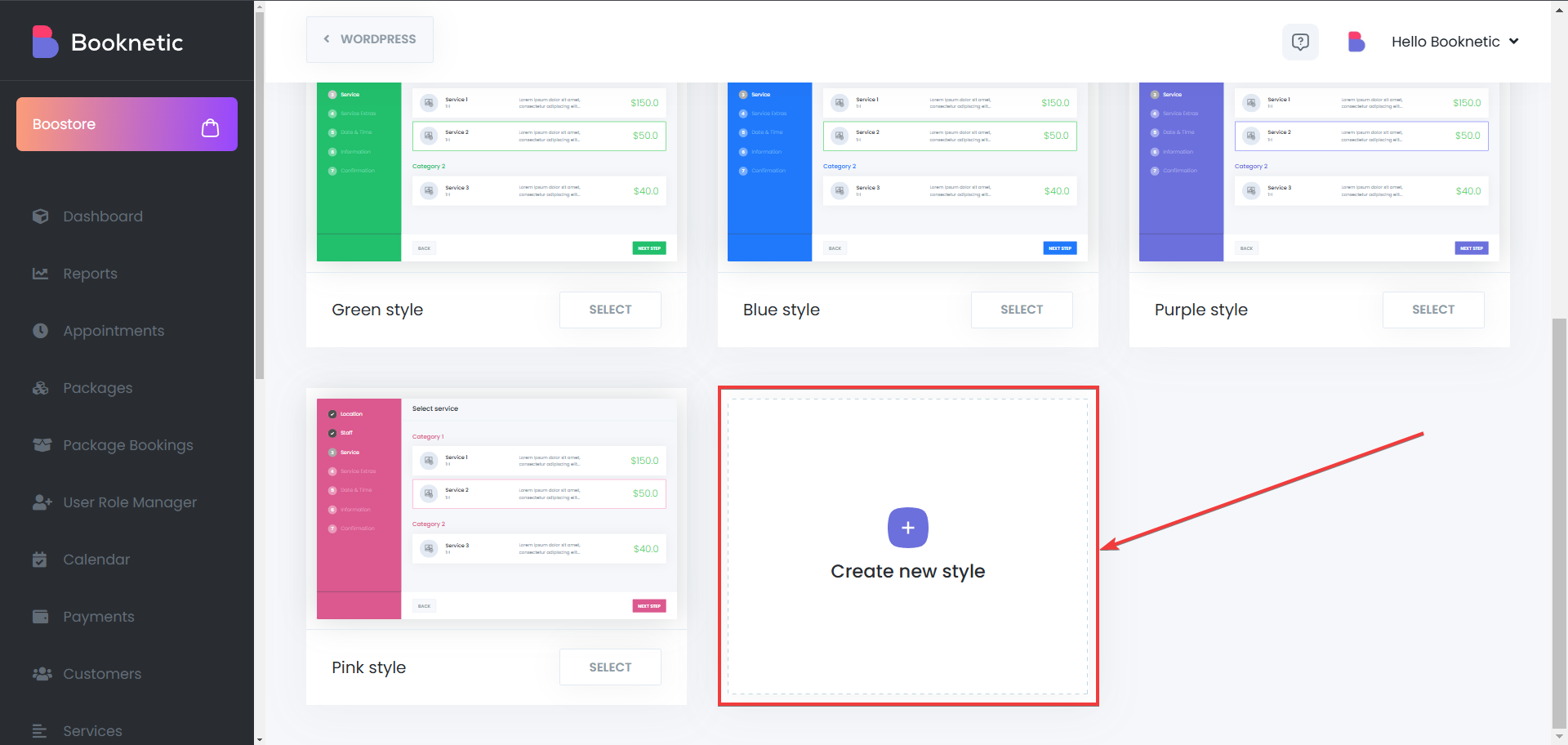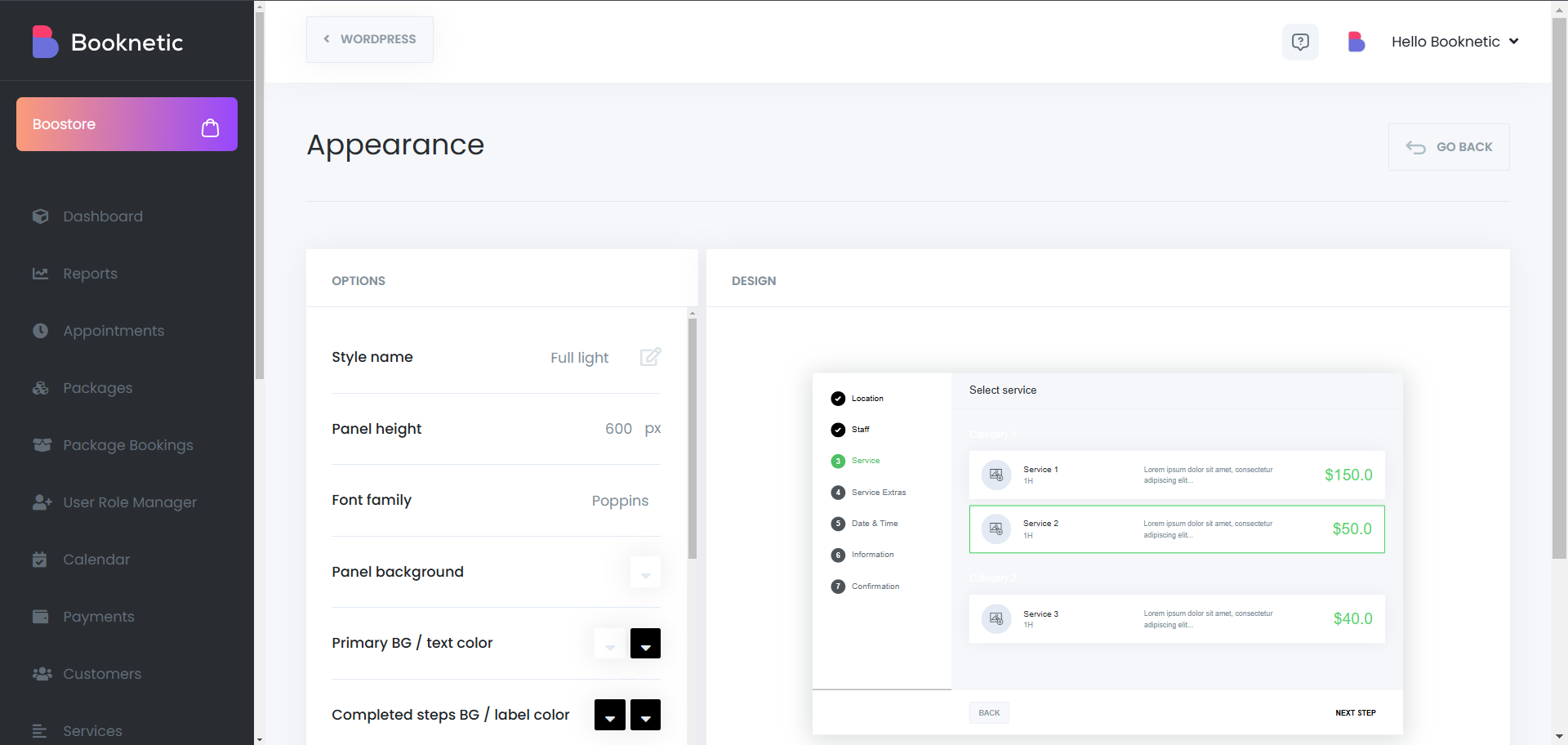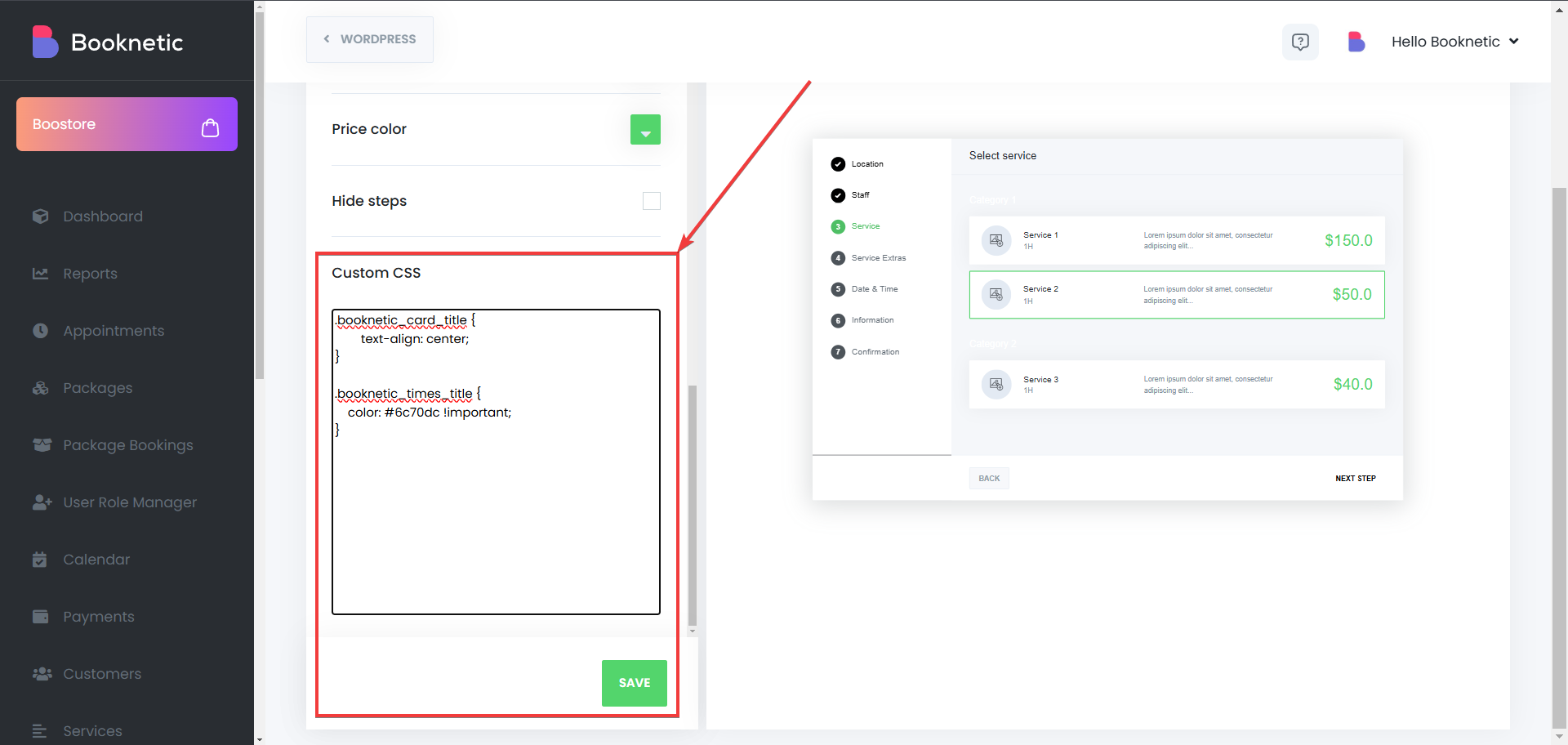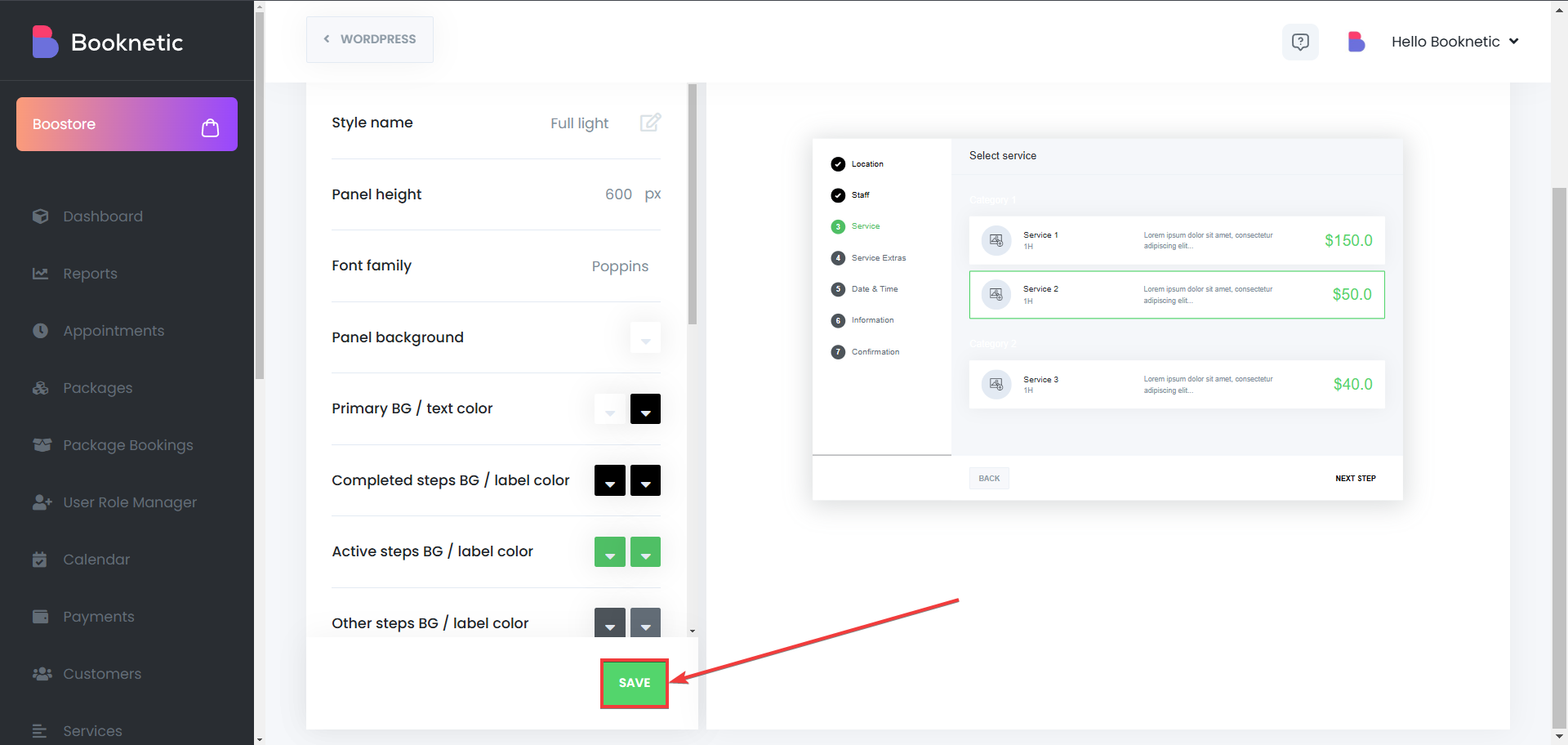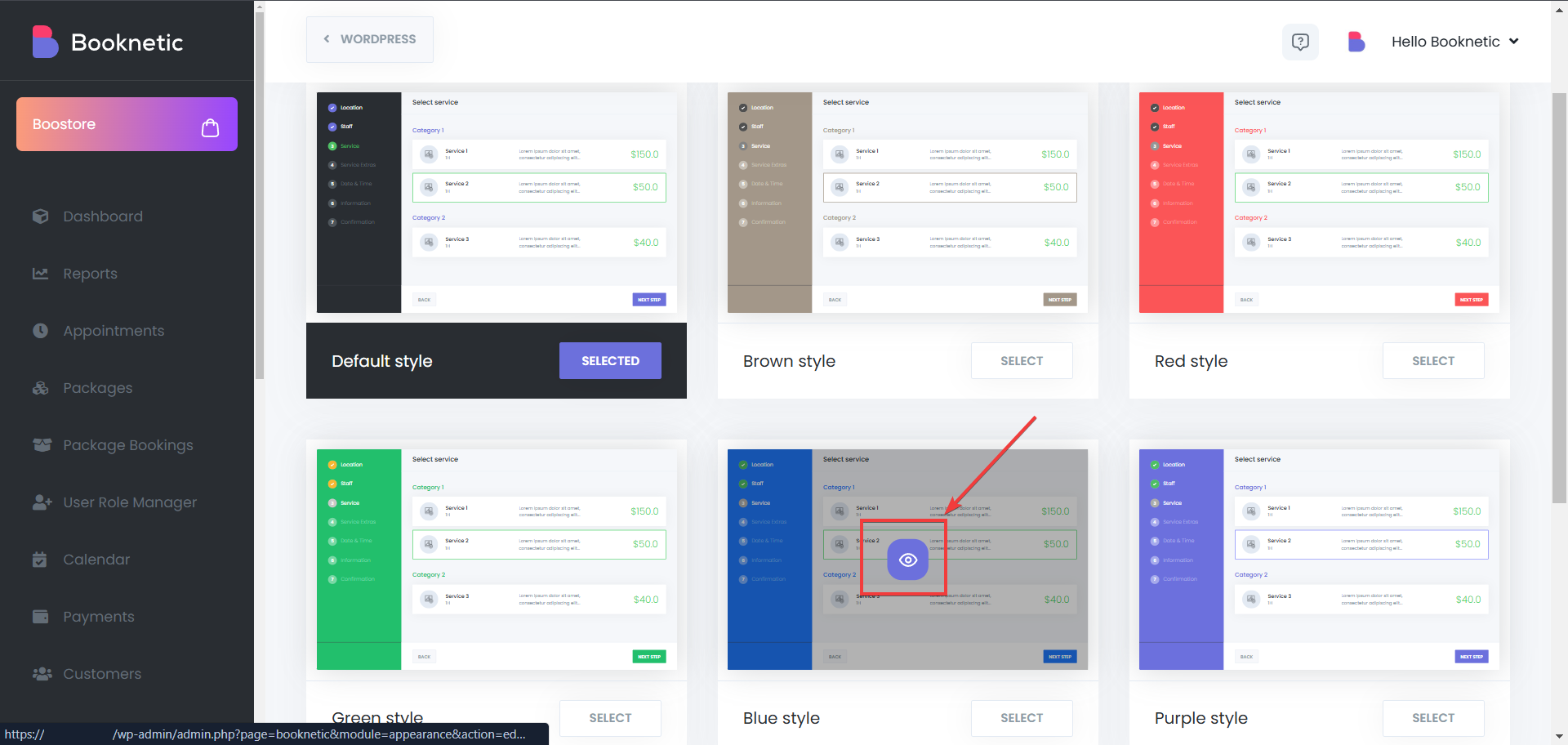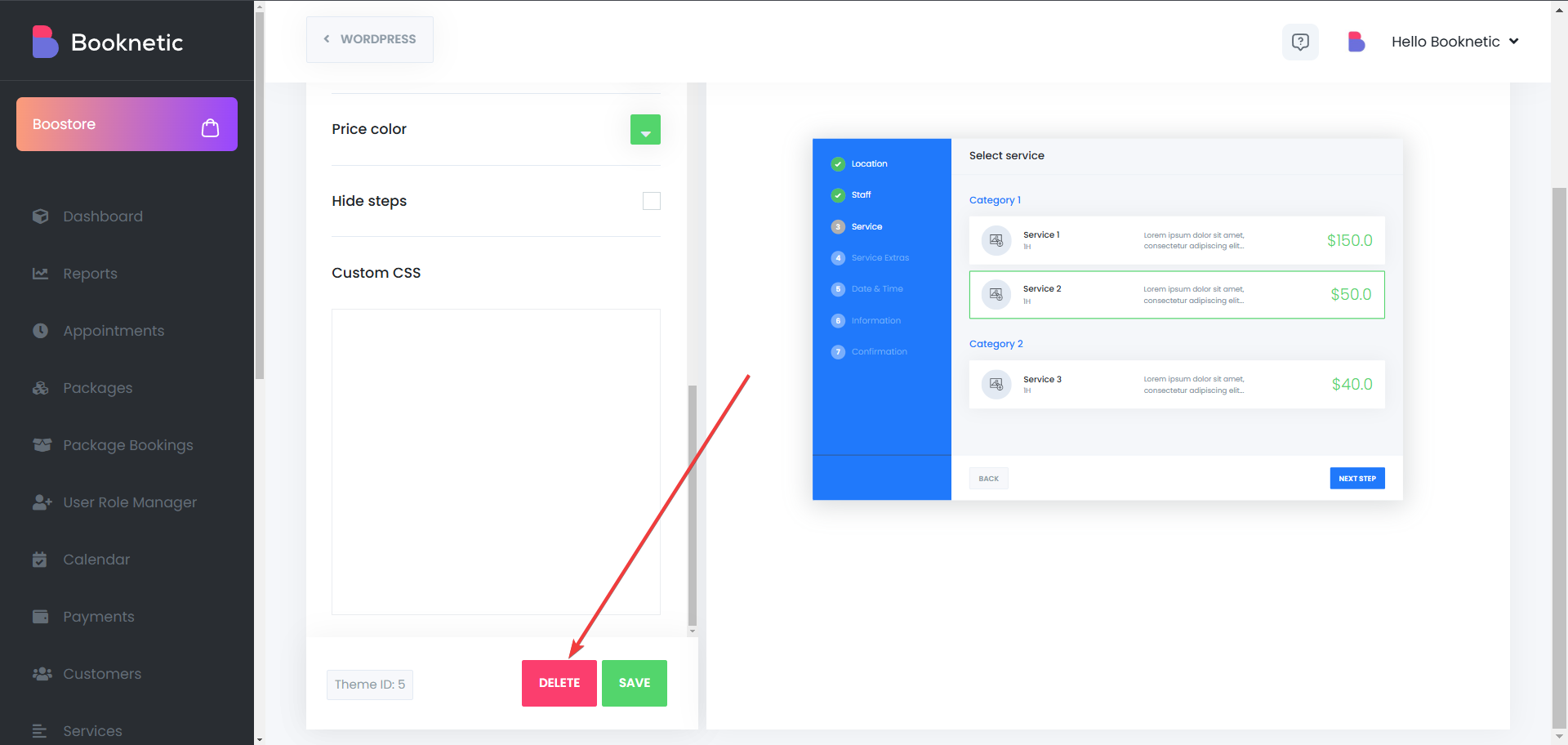Erscheinungsanpassung in Booknetic
Das Erscheinungsmodul in Booknetic ermöglicht es Unternehmen, das visuelle Layout und Design ihres Buchungspanels anzupassen. Dies stellt sicher, dass das Buchungserlebnis mit der Markenidentität übereinstimmt und eine nahtlose Benutzererfahrung bietet. Mit vordefinierten Themen, umfangreichen Anpassungsoptionen und Unterstützung für benutzerdefiniertes CSS haben Unternehmen die volle Kontrolle darüber, wie ihr Buchungssystem aussieht und sich anfühlt.
Zugriff auf das Erscheinungsmodul
Navigieren Sie zu Booknetic im WordPress-Dashboard
Gehen Sie zum Booknetic-Plugin in Ihrem WordPress-Admin-Panel.
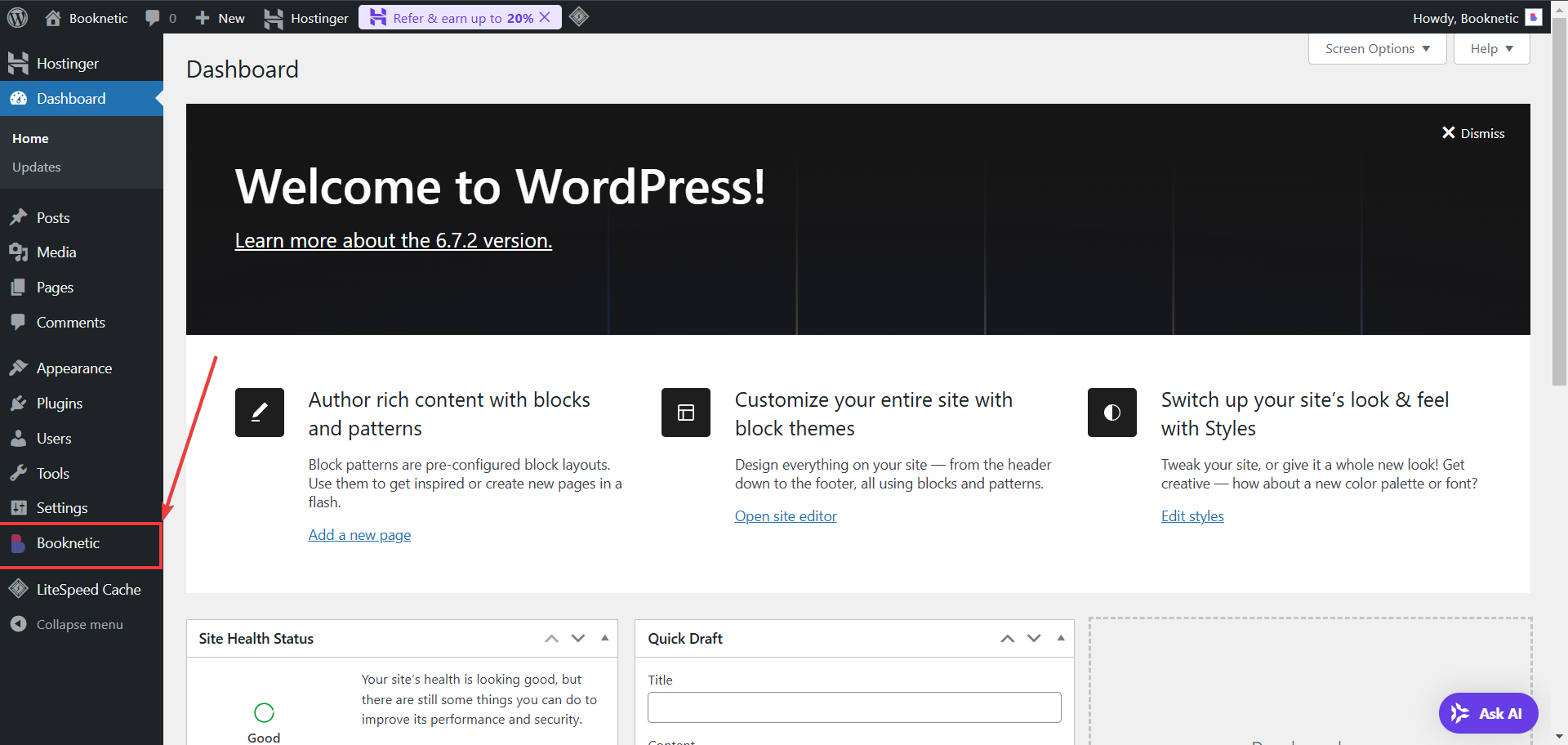
- Klicken Sie auf Erscheinung in der Liste auf der linken Seite, um die Anpassungsoptionen zu öffnen.
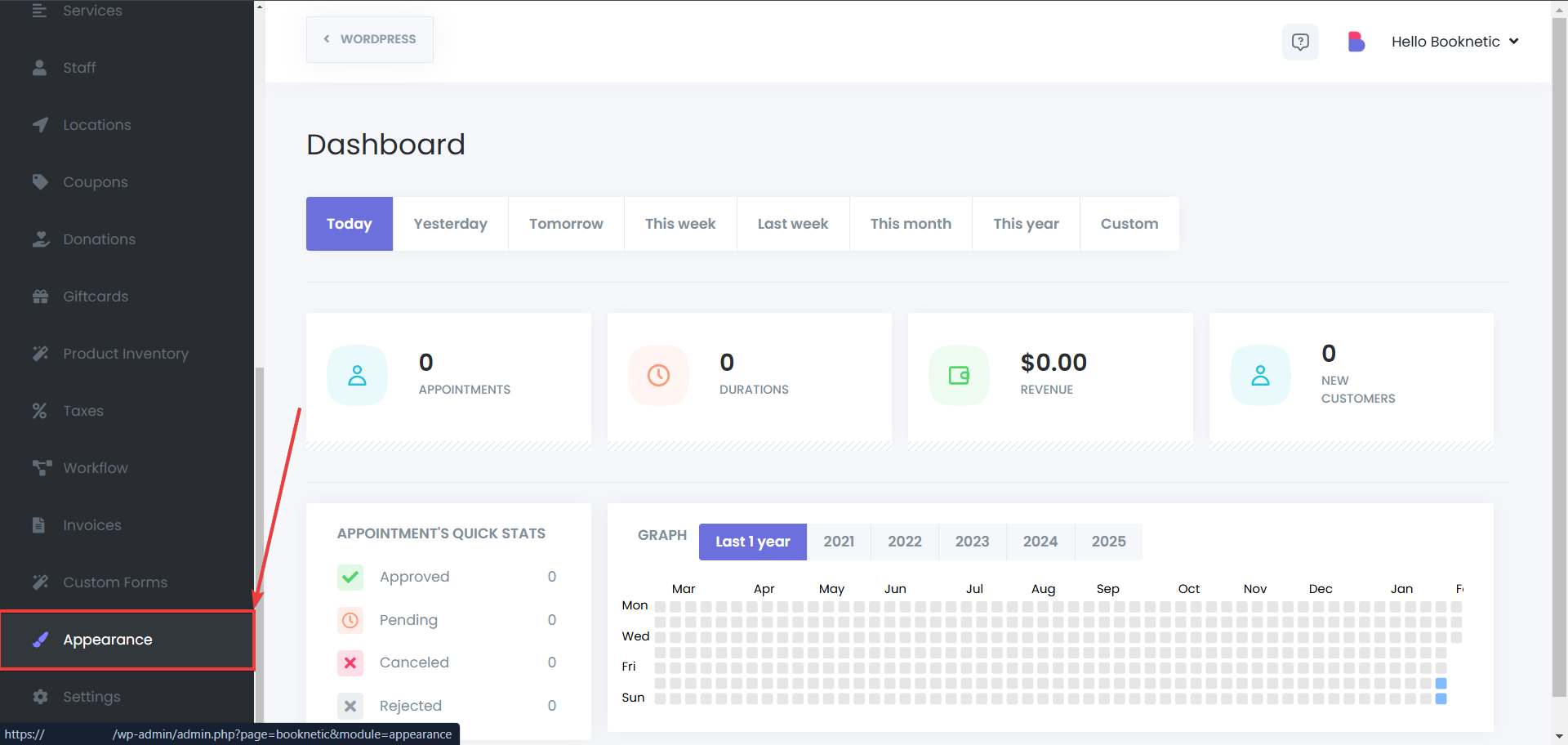
- Überblick über die Erscheinungseinstellungen
- Das Modul bietet vordefinierte Themen und Anpassungstools, um Farben und den Stil des Buchungspanels zu ändern.
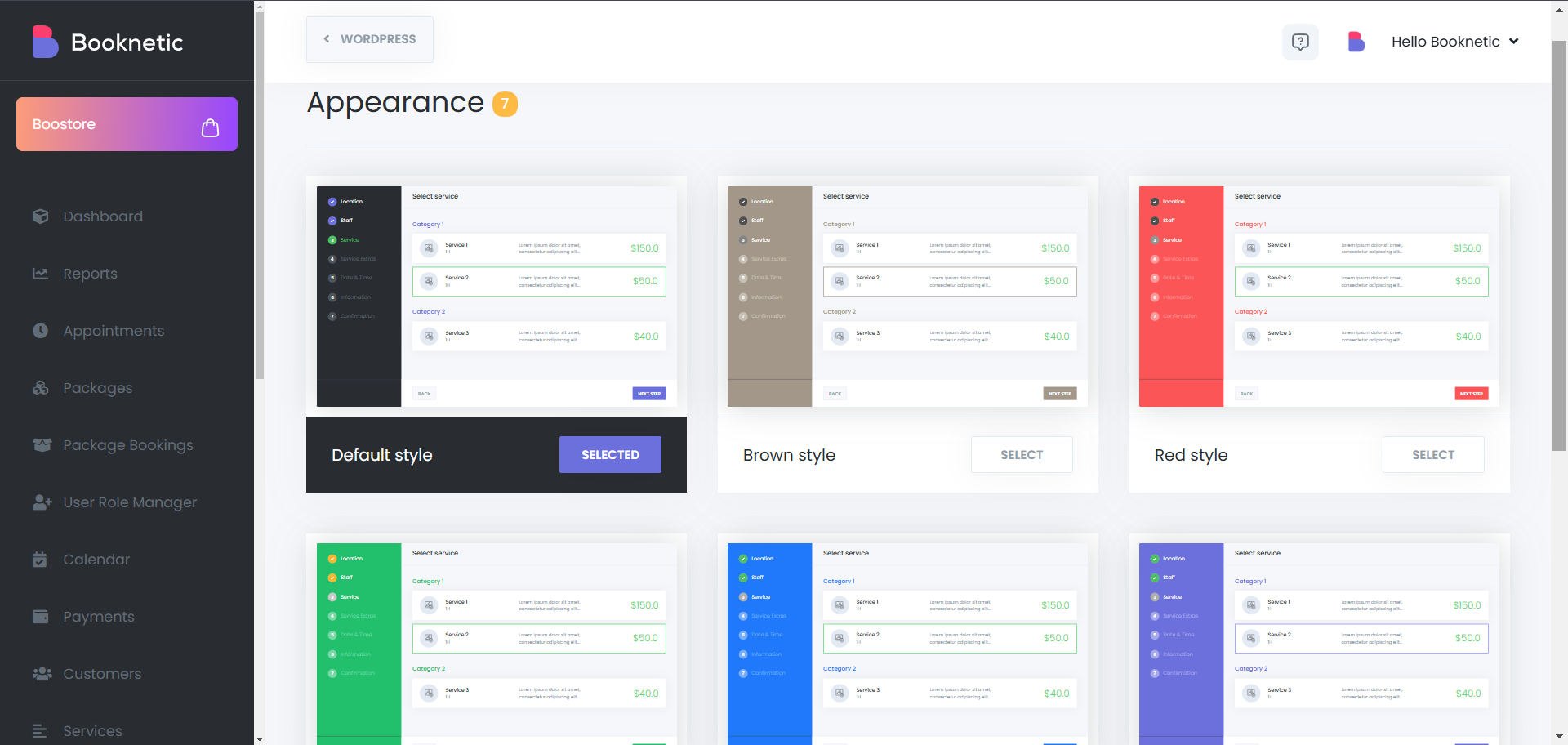
Änderungen werden in Echtzeit angezeigt, sodass Unternehmen die Modifikationen vor der Anwendung in der Vorschau sehen können.
Auswahl eines vordefinierten Themas
Booknetic bietet sieben integrierte Themen, jedes mit einem eigenen Farbschema:
- Standard
- Braun
- Rot
- Grün
- Blau
- Lila
- Pink
Wie man ein Thema anwendet
- Öffnen Sie das Erscheinungsmodul im Booknetic-Dashboard.
- Wählen Sie ein vordefiniertes Thema aus den verfügbaren Optionen.
- Klicken Sie auf Auswählen, um das Thema sofort anzuwenden.
Die Verwendung eines vordefinierten Themas bietet eine schnelle und mühelose Möglichkeit, das Buchungspanel anzupassen, ohne manuelle Anpassungen vornehmen zu müssen.
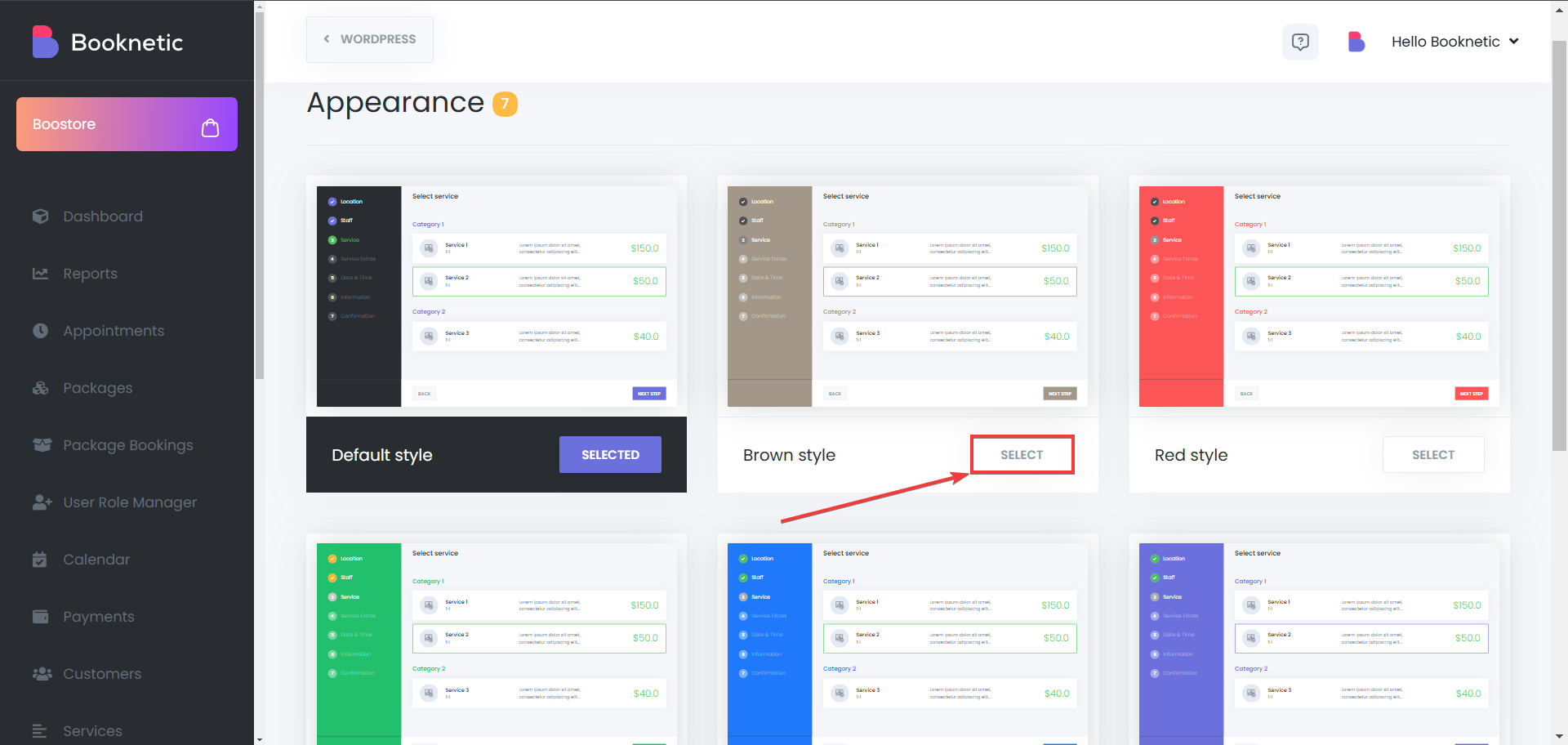
Erstellen eines benutzerdefinierten Themas
Für Unternehmen, die ein vollständig personalisiertes Buchungspanel benötigen, ermöglicht Booknetic Benutzern das Erstellen und Bearbeiten benutzerdefinierter Themen.
Schritte zum Erstellen eines benutzerdefinierten Themas
- Klicken Sie auf „Neuen Stil erstellen“
- Dies öffnet den Themeneditor, in dem Farben und Stile angepasst werden können.
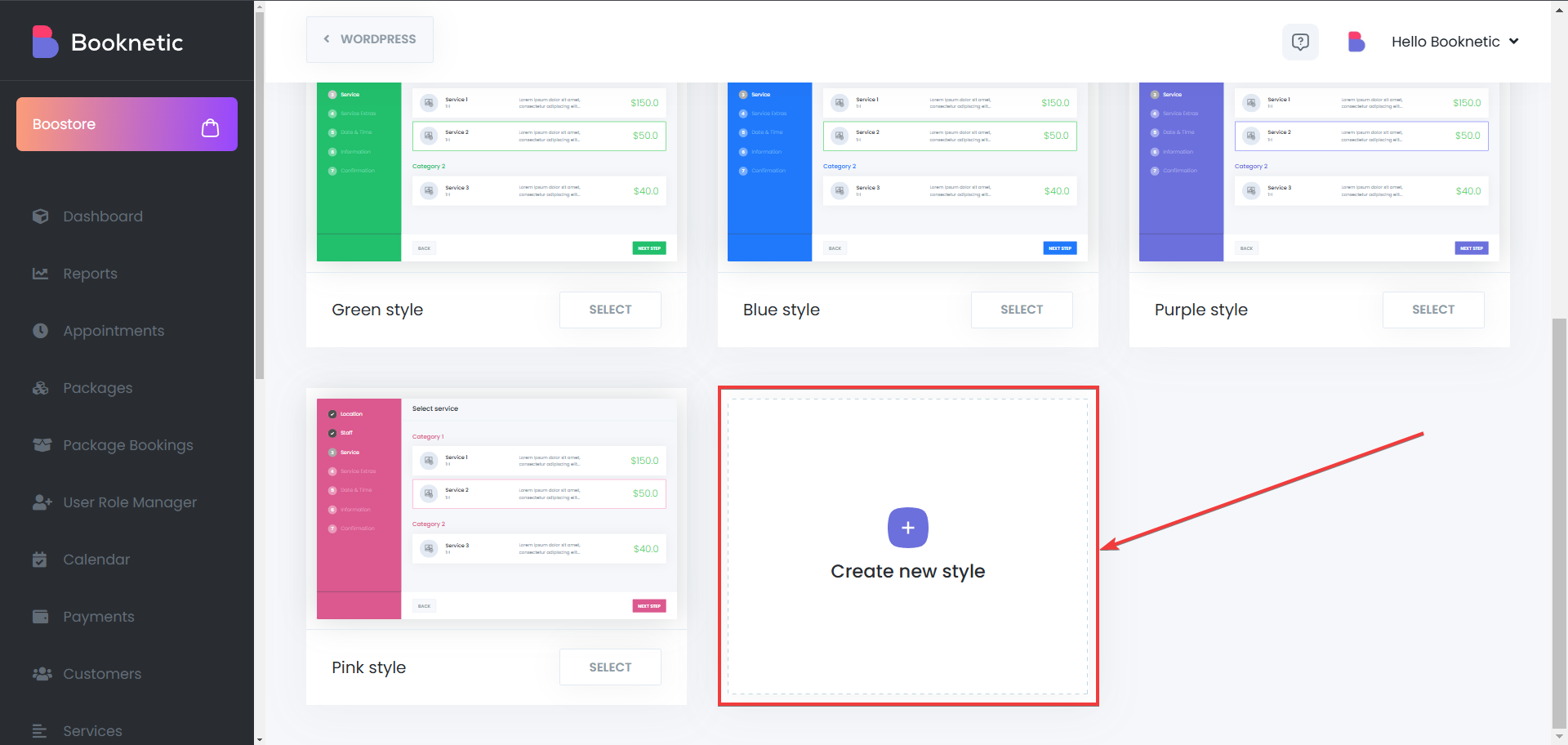
-
Stilattributen definieren
Für ein vollständig personalisiertes Aussehen können Unternehmen einen benutzerdefinierten Stil erstellen und einzelne Elemente des Buchungspanels ändern.
Verfügbare Anpassungsoptionen
- Stilname – Weisen Sie Ihren Erscheinungseinstellungen einen benutzerdefinierten Namen zu.
- Panelhöhe – Passen Sie die Höhe des Buchungspanels für eine bessere Darstellung an.
- Schriftfamilie – Wählen Sie eine Schriftart, die zur Typografie Ihrer Website passt.
- Panelhintergrund – Passen Sie die Hintergrundfarbe des Buchungspanels an.
- Primäre BG / Textfarbe – Definieren Sie die primäre Farbe, die für Schaltflächen, Text und Schlüsselelemente verwendet wird.
- Abgeschlossene Schritte BG / Etikettenfarbe – Legen Sie die Farbe für bereits abgeschlossene Schritte fest.
- Aktive Schritte BG / Etikettenfarbe – Definieren Sie die Farbe des aktuell aktiven Schritts im Buchungsprozess.
- Andere Schritte BG / Etikettenfarbe – Passen Sie die Farben für Schritte an, die noch nicht abgeschlossen sind.
- Titelfarbe – Passen Sie die Farbe von Titeln und Überschriften im Buchungspanel an.
- Rahmenfarbe – Legen Sie eine benutzerdefinierte Rahmenfarbe für die Elemente im Buchungspanel fest, um Ihr Design anzupassen.
- Preisfarbe – Ändern Sie die Textfarbe, die für Servicepreise verwendet wird.
- Schritte ausblenden – Blenden Sie die Schritte für dieses spezielle Erscheinungsbild aus, dies wirkt sich nicht auf andere Designs aus.
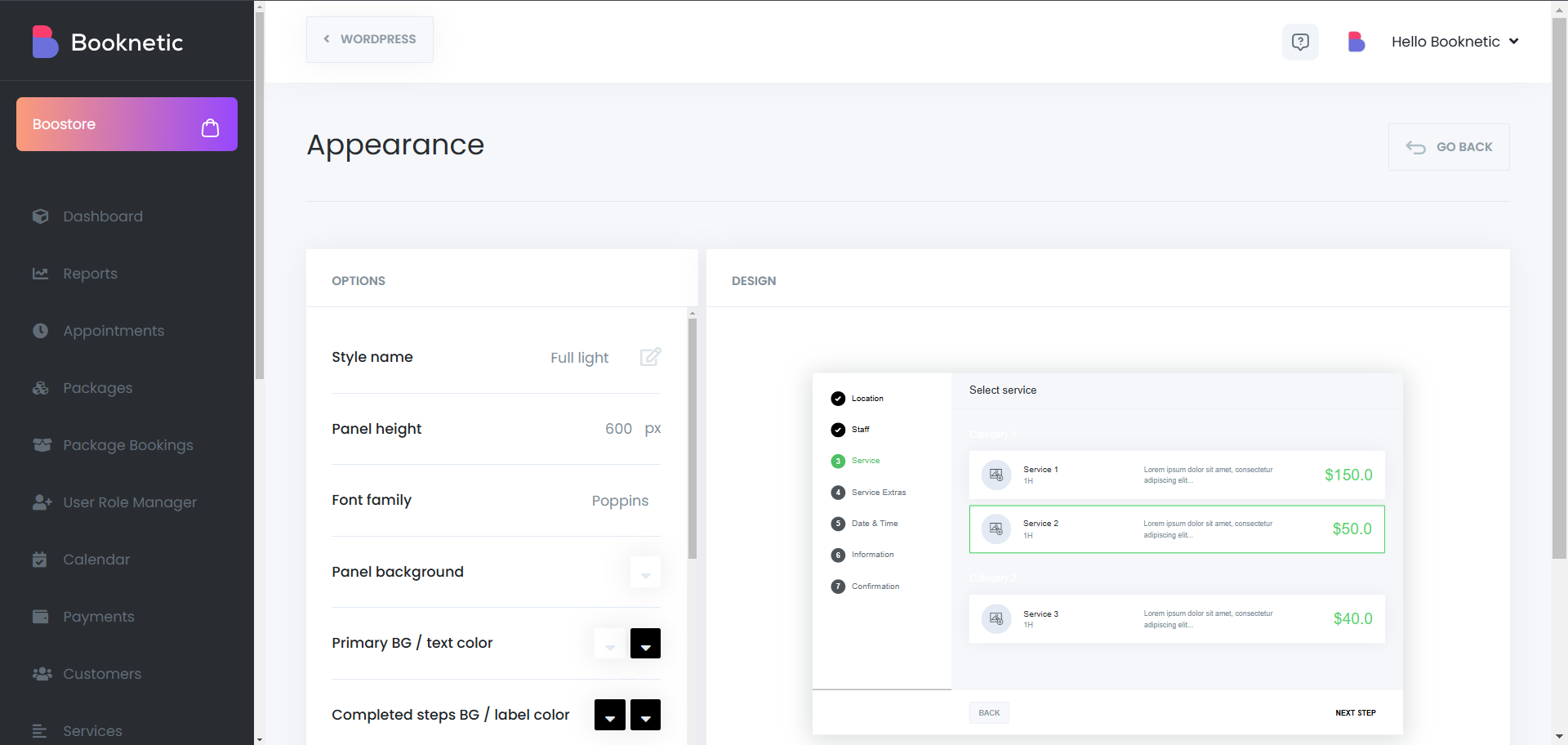
Erweiterte Anpassung mit benutzerdefiniertem CSS
Für Unternehmen, die tiefere Anpassungen benötigen, ermöglicht Booknetic Benutzern die Anwendung von benutzerdefiniertem CSS. Dies ermöglicht die volle Kontrolle über Designelemente über die integrierten Erscheinungseinstellungen hinaus.
Wie man benutzerdefiniertes CSS verwendet
- Finden Sie den Abschnitt Benutzerdefiniertes CSS.
- Fügen Sie Ihren benutzerdefinierten CSS-Code hinzu, um spezifische Designelemente zu ändern.
- Speichern Sie die Änderungen, und die neuen Stile werden sofort angewendet.
Mit benutzerdefiniertem CSS können Unternehmen ein wirklich einzigartiges Buchungspanel erstellen, das sich nahtlos in das Gesamtdesign ihrer Website integriert.
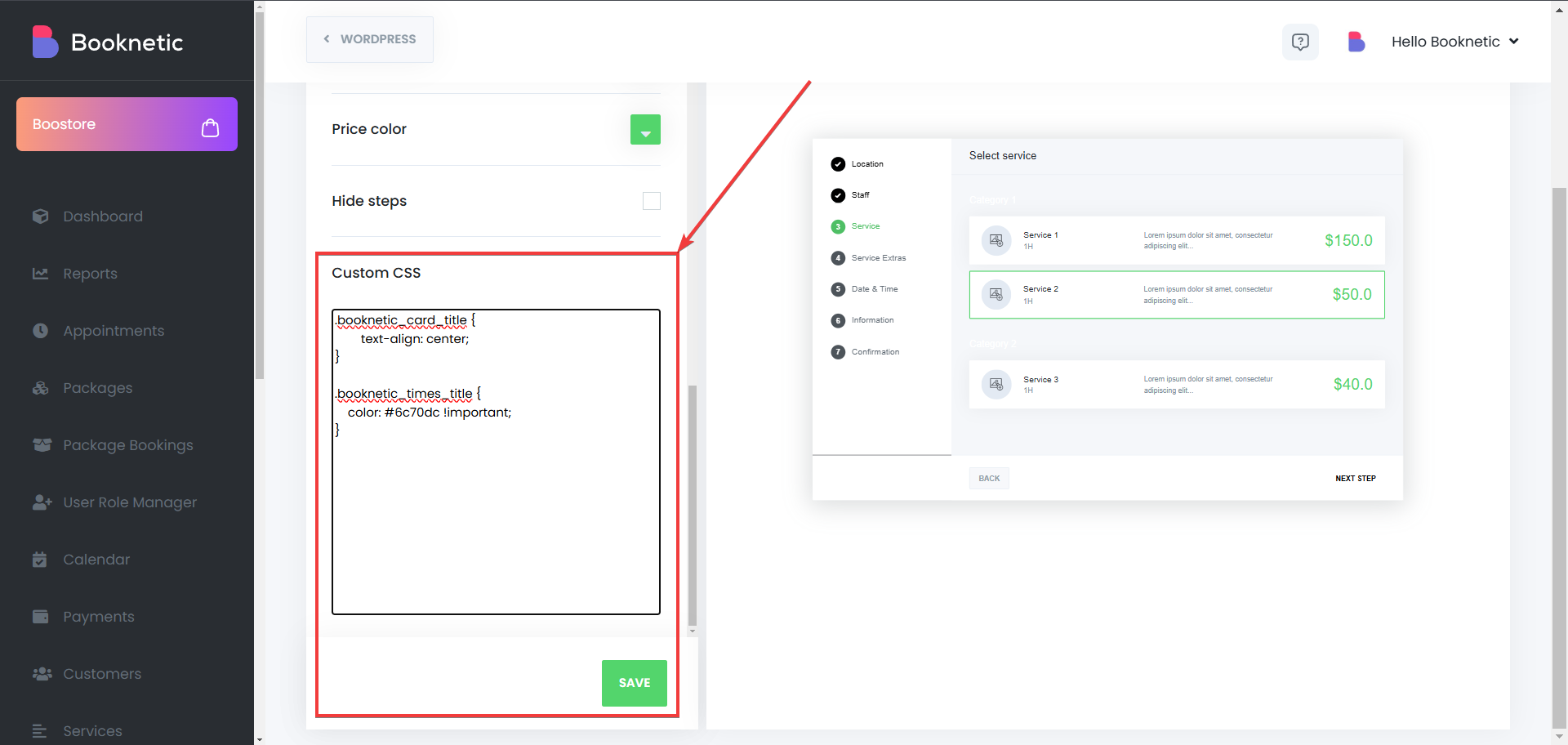
- Speichern und Anwenden des neuen Stils
- Sobald Sie mit dem Design zufrieden sind, klicken Sie auf Speichern.
- Das neu erstellte Thema wird in der Liste der benutzerdefinierten Themen angezeigt.
- Klicken Sie auf Auswählen, um den benutzerdefinierten Stil zu aktivieren.
Das Erstellen eines benutzerdefinierten Themas stellt sicher, dass das Buchungspanel mit den Markenrichtlinien übereinstimmt und gleichzeitig eine intuitive Benutzererfahrung beibehält.
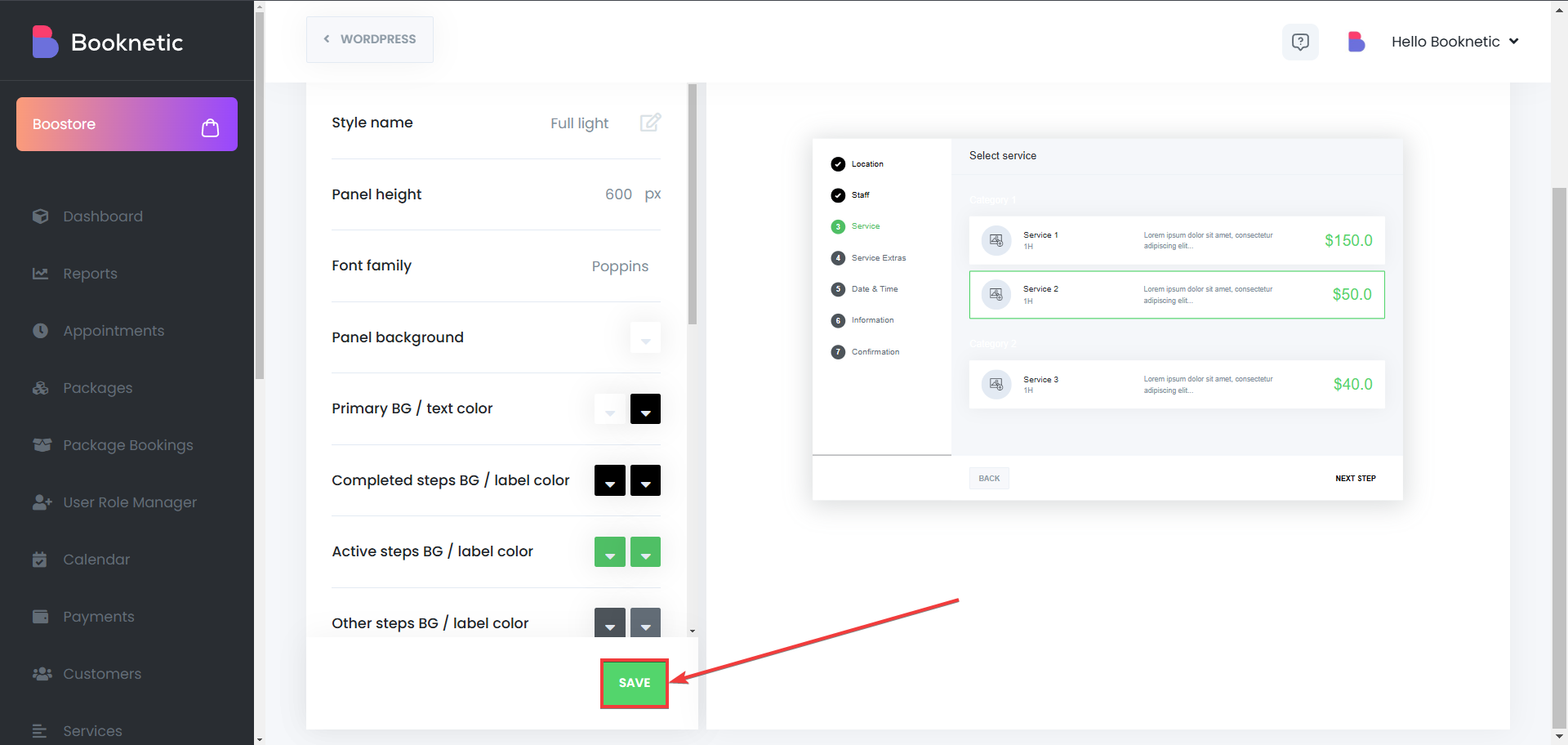
Bearbeiten und Verwalten von benutzerdefinierten Themen
Booknetic ermöglicht es Unternehmen, benutzerdefinierte Themen zu bearbeiten, zu aktualisieren und zu löschen, wann immer dies erforderlich ist.
Bearbeiten eines bestehenden Themas
- Wählen Sie den benutzerdefinierten Stil aus der Liste aus.
- Nehmen Sie Änderungen an Farben, Schriftarten oder Schaltflächenstilen vor.
- Klicken Sie auf Speichern, um die Aktualisierungen sofort anzuwenden.
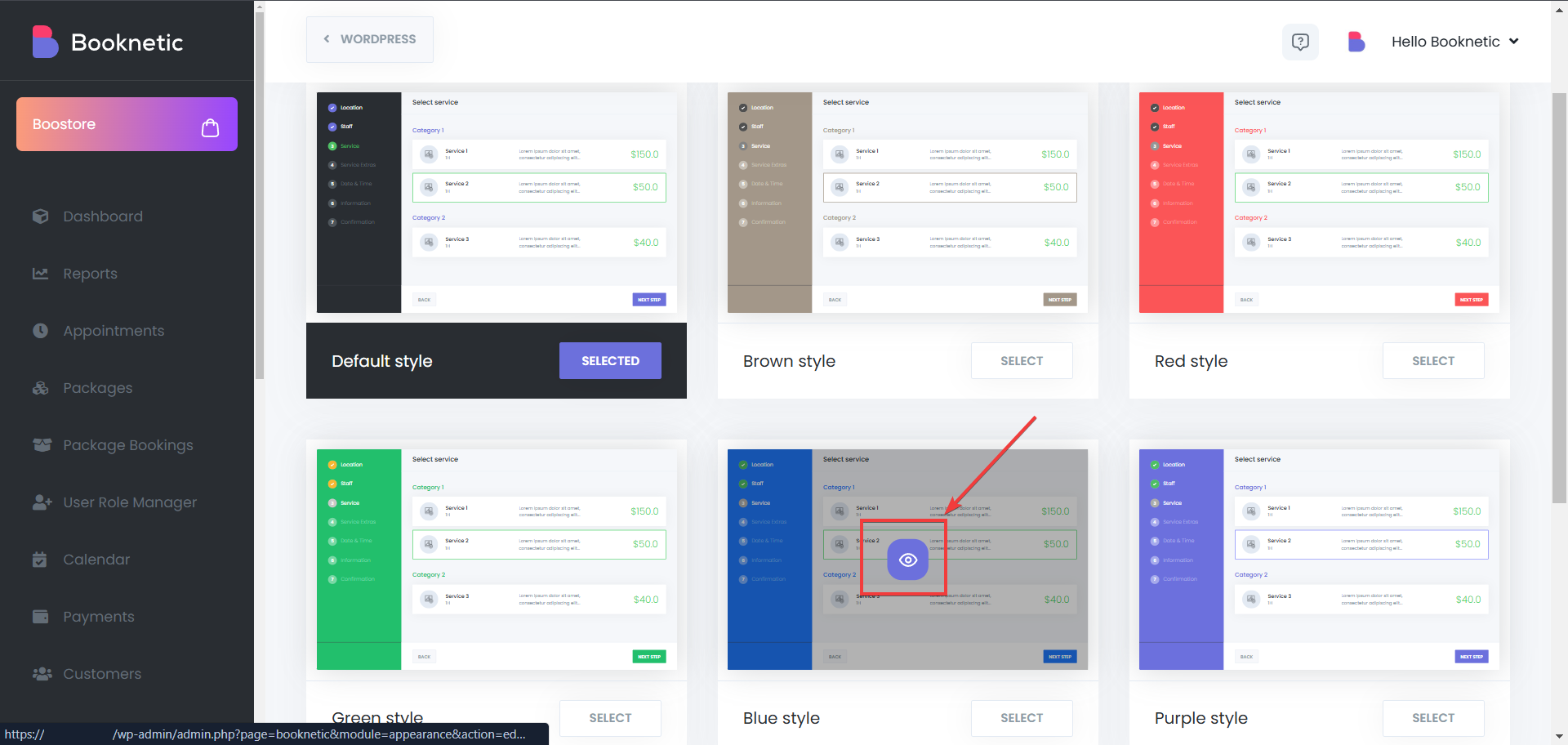
Löschen eines benutzerdefinierten Themas
- Navigieren Sie zur Liste der benutzerdefinierten Themen.
- Wählen Sie den zu entfernenden Stil aus.
- Klicken Sie auf Löschen, um ihn dauerhaft zu entfernen.
- Hinweis: Das derzeit aktive Thema kann nicht gelöscht werden. Um es zu entfernen, wechseln Sie zuerst zu einem anderen Stil.